ເຈົ້າເຫັນຄຳເຫັນທັງໝົດທີ່ເຈົ້າຂຽນໃນ Instagram ແນວໃດ?
ຈິນຕະນາການວ່າທ່ານກໍາລັງເລື່ອນເບິ່ງ Instagram ຂອງທ່ານໃນຕອນກາງຄືນແລະຄໍາເຫັນກ່ຽວກັບຂໍ້ຄວາມຂອງໃຜຜູ້ຫນຶ່ງ, ແຕ່ເມື່ອທ່ານຕື່ນນອນໃນຕອນເຊົ້າ, ທ່ານຕ້ອງການດັດແກ້ຫຼືລຶບຄໍາເຫັນ, ແຕ່ທ່ານບໍ່ຈື່ຊື່ຜູ້ໃຊ້ຫຼືໂປຣໄຟລ໌ທີ່ທ່ານຂຽນ. ຄໍາເຫັນກ່ຽວກັບ. ນີ້ແມ່ນບ່ອນທີ່ທ່ານອາດຈະມາໃຈໃນການກວດສອບປະຫວັດຄໍາຄິດຄໍາເຫັນ Instagram ຂອງທ່ານ, ເຈົ້າສາມາດເຮັດໄດ້ບໍ? ສືບຕໍ່ຕອບຂ້າງລຸ່ມນີ້ບ່ອນທີ່ພວກເຮົາຈະສະແດງໃຫ້ທ່ານເຫັນວິທີການຊອກຫາຄໍາຄິດຄໍາເຫັນທັງຫມົດທີ່ທ່ານໄດ້ເຮັດໃນ Instagram.
ວິທີການເບິ່ງຄໍາເຫັນທີ່ຜ່ານມາຂອງທ່ານໃນ Instagram
ໂດຍບໍ່ມີການຈອງ, ຂ້ອຍຈະເວົ້າກົງໄປກົງມາ: Instagram ບໍ່ໄດ້ສະຫນອງວິທີການໂດຍກົງເພື່ອເບິ່ງປະຫວັດຄໍາເຫັນຂອງເຈົ້າ. ຢ່າງໃດກໍຕາມ, ມີສອງວິທີແກ້ໄຂທີ່ສາມາດຊ່ວຍໃຫ້ທ່ານຊອກຫາຄໍາຄິດເຫັນກ່ອນຫນ້ານີ້ທີ່ທ່ານເຮັດກ່ຽວກັບການໂພດ Instagram ຂອງຄົນອື່ນ.
1. ກວດເບິ່ງຂໍ້ຄວາມທີ່ທ່ານມັກ
Instagram ມີຄຸນສົມບັດພື້ນເມືອງເພື່ອຕິດຕາມຂໍ້ຄວາມທີ່ທ່ານມັກ. ທ່ານສາມາດນໍາໃຊ້ທາງເລືອກດຽວກັນເພື່ອເຂົ້າເຖິງຄໍາເຫັນທີ່ຜ່ານມາຂອງທ່ານ. ທ່ານອາດຈະມັກໂພສດັ່ງກ່າວໃນຂະນະທີ່ສະແດງຄວາມຄິດເຫັນກ່ຽວກັບມັນ, ເຊິ່ງເຮັດໃຫ້ມັນງ່າຍຂຶ້ນສໍາລັບທ່ານຖ້າເປັນເຊັ່ນນັ້ນ.
ປະຕິບັດຕາມຂັ້ນຕອນເພື່ອຊອກຫາຂໍ້ຄວາມທີ່ທ່ານມັກ:
1. ເພື່ອເປີດແອັບ Instagram, ແຕະໄອຄອນສາມແຖບຢູ່ເທິງສຸດຂອງໜ້າຈໍ, ຈາກນັ້ນໄປທີ່ການຕັ້ງຄ່າ.
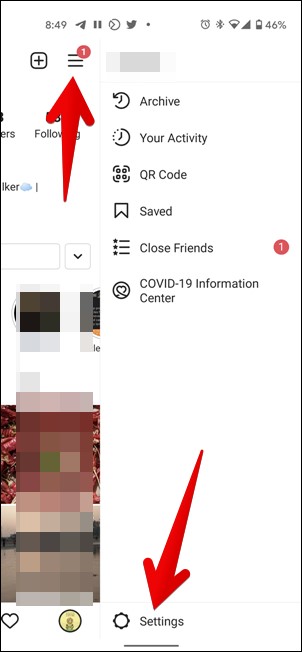
2. ກົດເຂົ້າ ຄອມພິວເຕີ້ > ໂພສທີ່ທ່ານມັກ .
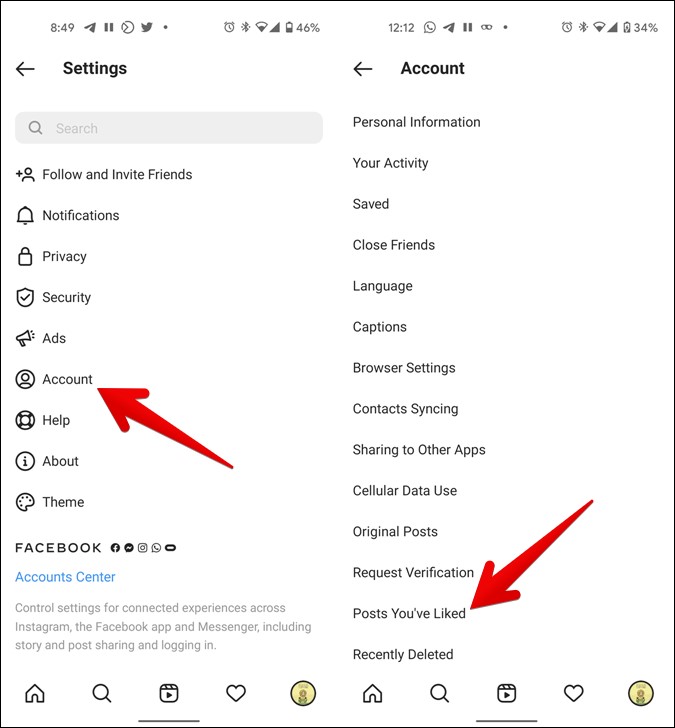
3 .
ທີ່ນີ້ເຈົ້າຈະພົບເຫັນຂໍ້ຄວາມທັງຫມົດທີ່ເຈົ້າໄດ້ມັກແລະຄໍາເຫັນກ່ຽວກັບ. ເພື່ອຊອກຫາຄໍາຄິດເຫັນຂອງທ່ານ, ໃຫ້ຄລິກໃສ່ຂໍ້ຄວາມທີ່ທ່ານອາດຈະໄດ້ສະແດງຄວາມຄິດເຫັນ. ຖ້າໂພດມີຫລາຍພັນຄໍາຄິດເຫັນ, ທ່ານສາມາດປະຕິບັດຕາມຂັ້ນຕອນໃນຕອນທ້າຍຂອງການໂພດເພື່ອຊອກຫາຄໍາຄິດຄໍາເຫັນທີ່ແນ່ນອນ.
ຖ້າທ່ານບໍ່ມັກຂໍ້ຄວາມຫຼືບໍ່ສາມາດຊອກຫາຄໍາເຫັນໂດຍໃຊ້ວິທີຂ້າງເທິງ, ທ່ານສາມາດນໍາໃຊ້ວິທີທີສອງ.
2. ດາວໂຫລດຂໍ້ມູນ Instagram
ໃນວິທີການນີ້, ທ່ານຕ້ອງອັບໂຫລດຂໍ້ມູນ Instagram ຂອງທ່ານ. ຂໍ້ມູນນີ້ລວມມີຂໍ້ຄວາມທັງໝົດ, ຄຳເຫັນ, ການຕັ້ງຄ່າທີ່ຜ່ານມາ, ແລະອື່ນໆອີກ. ເມື່ອທ່ານອັບໂຫລດຂໍ້ມູນຂອງທ່ານ, ທ່ານສາມາດເປີດໄຟລ໌ຄໍາເຫັນເພື່ອເບິ່ງຄໍາເຫັນ Instagram ທີ່ຜ່ານມາຂອງທ່ານ.
ນີ້ແມ່ນຂັ້ນຕອນລະອຽດໃນການໃຊ້ວິທີນີ້:
1 . ເປີດແອັບມືຖື Instagram ໃນ Android ຫຼື iPhone ຂອງເຈົ້າ ແລະເປີດ ການຕັ້ງຄ່າ ຂອງຕົນເອງ.
2. ກົດເບິ່ງ ຄວາມປອດໄພ ແລະຄລິກ ດາວໂຫຼດຂໍ້ມູນ .
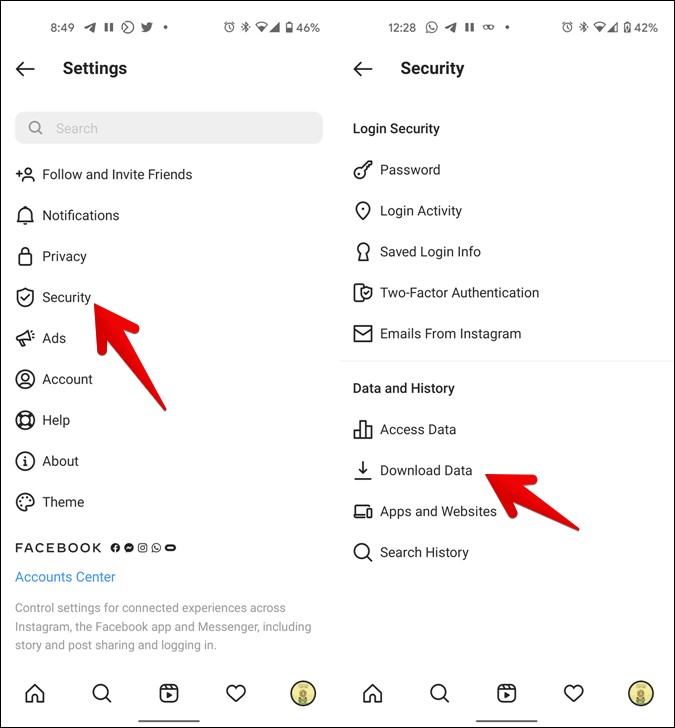
ເພື່ອອັບໂຫລດຂໍ້ມູນຂອງທ່ານໃສ່ເວັບໄຊທ໌ Instagram ໃນເວັບ, ໄປທີ່ການຕັ້ງຄ່າ > ຄວາມເປັນສ່ວນຕົວ ແລະຄວາມປອດໄພ > ດາວໂຫຼດຂໍ້ມູນ. ຫຼັງຈາກນັ້ນ, ໃຫ້ຄລິກໃສ່ການຮ້ອງຂໍດາວໂຫລດ.
ພິມທີ່ຢູ່ອີເມວຂອງເຈົ້າຖ້າມັນບໍ່ຖືກຕື່ມໃສ່ໂດຍອັດຕະໂນມັດ, ຫຼັງຈາກນັ້ນໃຫ້ຄລິກໃສ່ "ການຮ້ອງຂໍການດາວໂຫຼດ.” ໃສ່ລະຫັດຜ່ານສໍາລັບບັນຊີ Instagram ຂອງທ່ານ. ໜ້າຈໍຢືນຢັນຈະປາກົດວ່າຂໍ້ມູນຂອງທ່ານຈະພ້ອມໃນພາຍຫຼັງ.
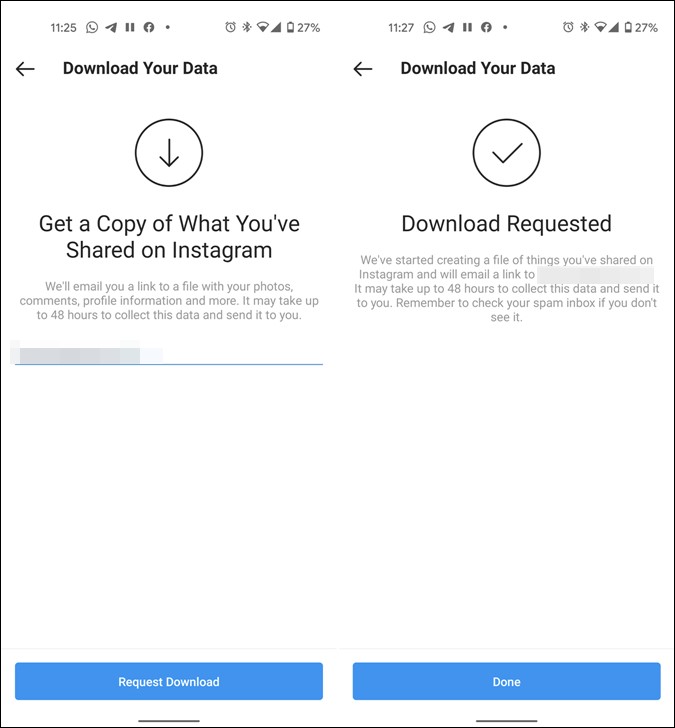
4. ລໍຖ້າຂໍ້ມູນ Instagram ຖືກສົ່ງໄປຫາອີເມວຂອງທ່ານ. ເມື່ອອີເມວມາຮອດ, ເປີດມັນແລະຄລິກໃສ່ "ດາວໂຫລດຂໍ້ມູນ".
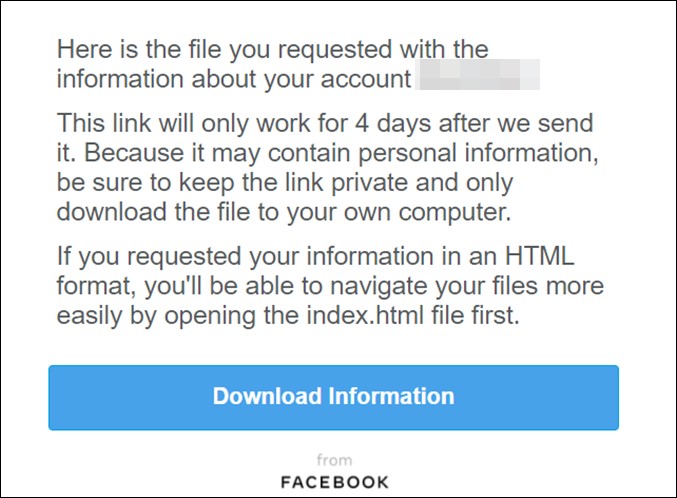
5. ດາວນ໌ໂຫລດໄຟລ໌ກັບຄອມພິວເຕີຫຼືໂທລະສັບມືຖືຂອງທ່ານ. ໄຟລ໌ທີ່ດາວໂຫລດມາໃນຮູບແບບ Zip. ໃຊ້ຊອບແວສະກັດ Zip ເພື່ອສະກັດໄຟລ໌ພາຍໃນ. ຫຼັງຈາກນັ້ນ, ເປີດໂຟນເດີສະກັດ.
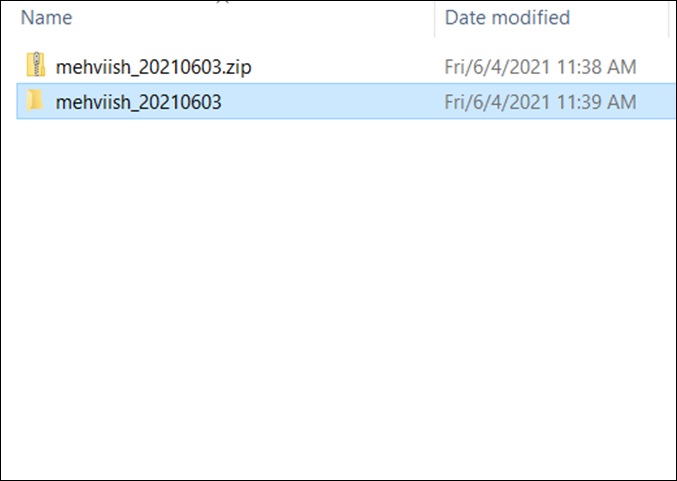
6. ເມື່ອທ່ານເປີດໂຟນເດີທີ່ສະກັດ, ທ່ານຈະພົບເຫັນໂຟເດີຈໍານວນຫຼາຍແລະໄຟລ໌. ຊອກຫາໂຟນເດີ . ແລະເປີດມັນ.
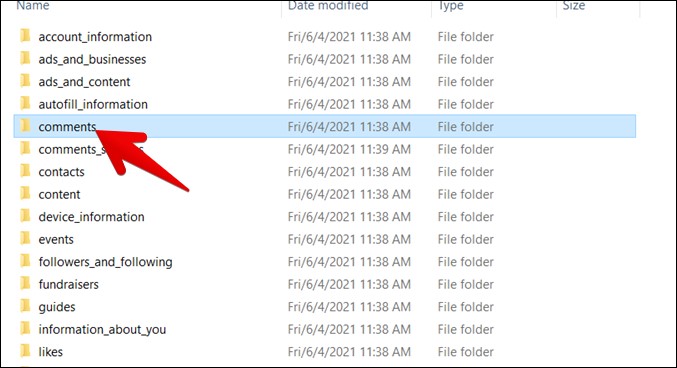
7. ໂຟນເດີພາຍໃນຄໍາເຫັນ, ທ່ານຈະພົບເຫັນ ອື່ນ _ عليقات ໄຟລ໌ແມ່ນຢູ່ໃນຮູບແບບ HTML ຫຼື JSON.
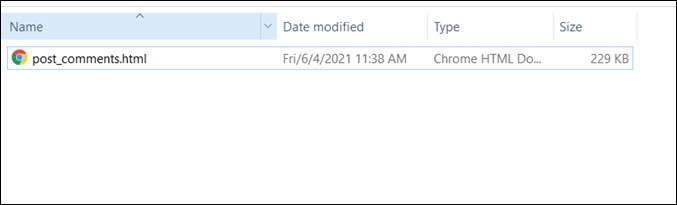
ຖ້າຄໍາເຫັນຢູ່ໃນ HTML, ທ່ານສາມາດຄລິກຫຼືແຕະເພື່ອເປີດໄຟລ໌ໃນຕົວທ່ອງເວັບໃດໆ. ຄຳເຫັນທີ່ຜ່ານມາທັງໝົດທີ່ທ່ານເຮັດຈະປາກົດຢູ່ໃນໜ້າເວັບທີ່ເປີດຢູ່ໃນ browser. ທ່ານຈະເຫັນຊື່ຜູ້ໃຊ້ທີ່ທ່ານໃຫ້ຄໍາເຫັນກ່ຽວກັບການ, ປະຕິບັດຕາມໂດຍຄໍາຄິດເຫັນທີ່ແນ່ນອນແລະເວລາທີ່ມັນໄດ້ຖືກປະກາດ.
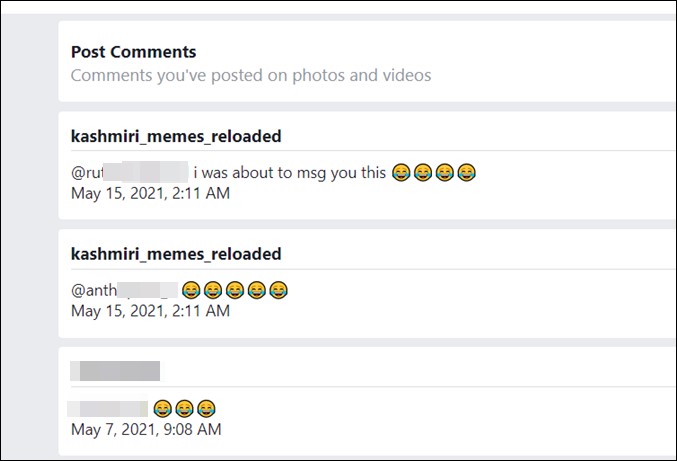
ຫມາຍເຫດ: ຖ້າຫາກວ່າທ່ານບໍ່ສາມາດຊອກຫາໂຟນເດີຄໍາເຫັນ, ທ່ານຈະຊອກຫາໄຟລ໌ຄໍາຄິດເຫັນໄດ້ໂດຍກົງໃນໂຟນເດີເຮືອນ. ເປີດມັນໂດຍໃຊ້ຂັ້ນຕອນຂ້າງເທິງສໍາລັບຮູບແບບ JSON ຫຼື HTML.
ຢ່າງໃດກໍຕາມ, ຖ້າໄຟລ໌ post_comments ຢູ່ໃນຮູບແບບ JSON, ທ່ານຈະຕ້ອງປ່ຽນມັນເປັນຮູບແບບທີ່ສາມາດອ່ານໄດ້ຂອງມະນຸດ. ທ່ານສາມາດເຮັດໄດ້ໂດຍໃຊ້ສາມວິທີ.
1. ແປງໄຟລ໌ JSON ໂດຍໃຊ້ແອັບພລິເຄຊັນເວັບ
ທ່ານສາມາດປ່ຽນໄຟລ໌ comment.JSON ເປັນຮູບແບບທີ່ສາມາດອ່ານໄດ້ຢ່າງງ່າຍດາຍໂດຍການນໍາໃຊ້ໃດຫນຶ່ງຂອງເວັບໄຊຕ໌ viewer JSON. ລາວເຮັດວຽກ jsonviewer. stack.hu ດີສໍາລັບການນີ້.
ນີ້ແມ່ນວິທີການເຮັດມັນ.
1. ເພື່ອເປີດໄຟລ໌ comment.JSON, ໃຫ້ໃຊ້ Notepad ຫຼືໂປຣແກຣມຂໍ້ຄວາມອື່ນ. ຫຼັງຈາກນັ້ນ, ຄັດລອກເນື້ອໃນຂອງໄຟລ໌.
2. ເປີດ jsonviewer. stack.hu ວາງເນື້ອຫາທີ່ສຳເນົາໄວ້ໃນແຖບຂໍ້ຄວາມ. ຫຼັງຈາກນັ້ນ, ໃຫ້ຄລິກໃສ່ແຖບ "Viewer". ເຈົ້າຈະພົບເຫັນຂໍ້ມູນຂອງທ່ານໃນໂຄງສ້າງຕົ້ນໄມ້. ຂະຫຍາຍລາຍການເພື່ອເບິ່ງຄຳເຫັນທັງໝົດຂອງທ່ານ.
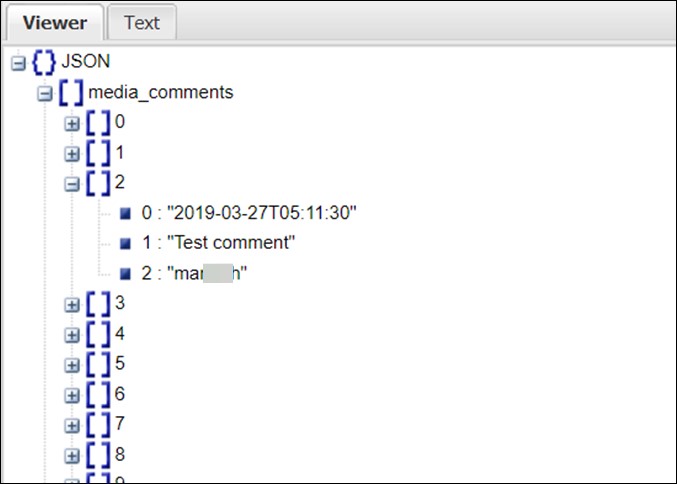
2. ປ່ຽນໄຟລ໌ JSON ເປັນ CSV
ຖ້າທ່ານບໍ່ພໍໃຈກັບໂຄງສ້າງຕົ້ນໄມ້ເພື່ອສະແດງຄວາມຄິດເຫັນຂອງທ່ານ, ທ່ານສາມາດປ່ຽນໄຟລ໌ JSON ເປັນຮູບແບບ CSV ສໍາລັບການອ່ານໄດ້. ທ່ານສາມາດໄດ້ຮັບການຊ່ວຍເຫຼືອຈາກຕົວແປງ JSON ເປັນ CSV, ບາງທາງເລືອກທີ່ດີແມ່ນ:
json-csv.com
convertcsv.com/json-to-csv.htm
aconvert.com/document/json-to-csv
ຄັດລອກແລະວາງຂໍ້ມູນໄຟລ໌ JSON ເຂົ້າໄປໃນຕົວແປງສັນຍານທີ່ມີຢູ່ແລະດາວໂຫລດໄຟລ໌ CSV. ຈາກນັ້ນ, ທ່ານສາມາດເປີດໄຟລ໌ CSV ດ້ວຍ Microsoft Excel. ຢູ່ໃນນັ້ນເຈົ້າຈະພົບເຫັນທຸກຄໍາຄິດເຫັນ Instagram ທີ່ຜ່ານມາຂອງເຈົ້າ.
3. ປ່ຽນໄຟລ໌ JSON ເປັນ PDF
ເຊັ່ນດຽວກັນ, ທ່ານສາມາດປ່ຽນໄຟລ໌ JSON ເປັນຮູບແບບ PDF ໂດຍໃຊ້ເຄື່ອງມືອອນໄລນ໌. ເປີດເວັບໄຊ conv ແລະອັບໂຫລດໄຟລ໌ JSON ຂອງຄຳເຫັນ. ລໍຖ້າສໍາລັບໄຟລ໌ທີ່ຈະແປງ, ຫຼັງຈາກນັ້ນດາວນ໌ໂຫລດ PDF ໄດ້. ຫຼັງຈາກນັ້ນ, ທ່ານສາມາດເປີດໄຟລ໌ PDF ແລະມີທ່ານຈະພົບເຫັນປະຫວັດສາດຄໍາເຫັນຂອງທ່ານ.
ຂໍ້ບົກຜ່ອງໃນການດາວໂຫຼດຂໍ້ມູນ Instagram ເພື່ອຊອກຫາຄໍາຄິດເຫັນທີ່ຜ່ານມາແມ່ນວ່າມັນບໍ່ໄດ້ຊີ້ໃຫ້ເຫັນເຖິງຂໍ້ຄວາມທີ່ແນ່ນອນທີ່ທ່ານສະແດງຄວາມຄິດເຫັນ. ສະແດງຊື່ຜູ້ໃຊ້, ແຕ່ຜູ້ໃຊ້ຕ້ອງຄົ້ນຫາຄໍາຄິດຄໍາເຫັນໃນທົ່ວທຸກຂໍ້ຄວາມຂອງບຸກຄົນ. ນອກຈາກນັ້ນ, Instagram ສາມາດໃຊ້ເວລາຈາກສອງສາມນາທີເຖິງ 48 ຊົ່ວໂມງເພື່ອສົ່ງຂໍ້ມູນໄປຍັງ id ອີເມລ໌ຂອງທ່ານ.
3. ຊອກຫາຄໍາຄິດເຫັນ Instagram ທີ່ແນ່ນອນ
ມັນສາມາດເປັນການຍາກທີ່ຈະຊອກຫາຄໍາຄິດເຫັນທີ່ແນ່ນອນເມື່ອທ່ານເລືອກຂໍ້ຄວາມທີ່ທ່ານສະແດງຄວາມຄິດເຫັນຫຼືຫຼັງຈາກເປີດໄຟລ໌ຄໍາຄິດຄໍາເຫັນໃນທາງທີສອງ. ເພື່ອເຮັດໃຫ້ສິ່ງຕ່າງໆງ່າຍຂຶ້ນ, ທ່ານສາມາດນໍາໃຊ້ຄຸນສົມບັດການຊອກຫາຂອງຕົວທ່ອງເວັບເພື່ອຊອກຫາຄໍາຄິດຄໍາເຫັນໄດ້ໄວແລະງ່າຍດາຍ.
ເປີດໄຟລ໌ຄໍາເຫັນແລະໃຊ້ທາງລັດແປ້ນພິມ Ctrl + F ໃນ Windows ແລະຄໍາສັ່ງ + F ໃນ macOS ເພື່ອເປີດລັກສະນະການຊອກຫາໃນຕົວທ່ອງເວັບໃນ PC ຂອງທ່ານ. ໃນອຸປະກອນມືຖື, ໃຫ້ຊອກຫາໜ້າ "ຊອກຫາໃນ" ຫຼື "ຊອກຫາໃນເບົາເຊີ" ຢູ່ລຸ່ມໄອຄອນສາມຈຸດ. ຈາກນັ້ນ, ພິມຄຳຄິດເຫັນທີ່ເຈົ້າຕ້ອງການຊອກຫາ.
ເມື່ອຄົ້ນຫາຄໍາຄິດຄໍາເຫັນກ່ຽວກັບການຕອບສະເພາະ, ຄໍາເຫັນທັງຫມົດຕ້ອງໄດ້ຮັບການຂະຫຍາຍອອກກ່ອນ, ຖ້າບໍ່ດັ່ງນັ້ນທ່ານຈະບໍ່ສາມາດຊອກຫາຄໍາຄິດເຫັນທີ່ຕ້ອງການໄດ້.
ສະຫຼຸບ: ເບິ່ງຄໍາເຫັນທັງຫມົດທີ່ເຮັດໃນ Instagram
ຂ້ອຍຫວັງວ່າຄຸນສົມບັດທີ່ເປັນທາງການຈະຖືກເພີ່ມເພື່ອເບິ່ງຄໍາເຫັນທີ່ພວກເຮົາໄດ້ລົງໃນ Instagram. ມັນມີຄວາມສາມາດໃນການເບິ່ງຮູບທີ່ມັກ, ປະຫວັດການເຊື່ອມໂຍງແລະລັກສະນະອື່ນໆຈໍານວນຫຼາຍ. ການສາມາດເຂົ້າໄປເບິ່ງປະຫວັດຄໍາຄິດເຫັນ Instagram ຂອງເຈົ້າຈະໄດ້ຮັບການຊື່ນຊົມຢ່າງຫຼວງຫຼາຍຈາກທຸກໆຄົນ.










Спасибо